Juhend soovimatute rakenduste desinstallimise kohta teie Macis
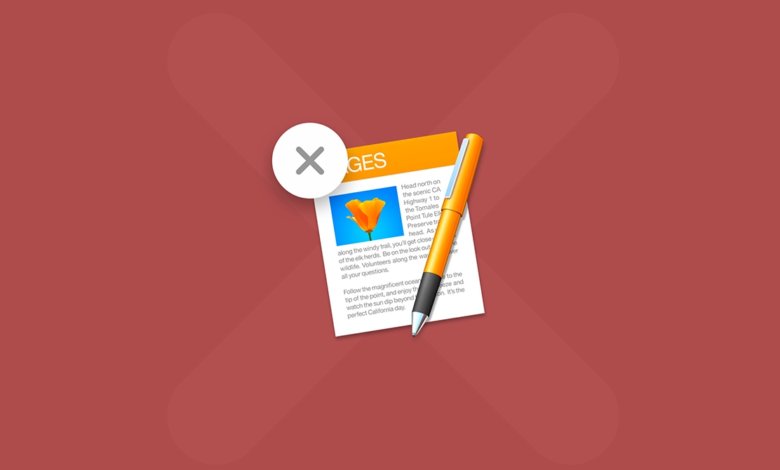
Maci arvutid on suurepärased jõud ja kasutavad kõiki antud ressursse väga tõhusalt, kuid isegi parimatest parimad võivad sattuda kurnatuse äärele, kui me pole nendesse masinatesse installimisega ettevaatlikud, mis tähendab, et mõnikord on aeg arvutite arvu vähendada. rakenduste ja programmide hulk, kui te pole seda mõnda aega kasutanud, jääb see tõenäoliselt selliseks. Seetõttu on hea mõte heita pilk oma rakenduste kausta ja saada aimu, mis seal on, mis on kasulik või mitte, ning mõnest neist rakendustest lahti saada. Selle protsessi lihtsamaks muutmiseks on siin mõned näpunäited, mis muudavad selle enda ja Maci seadme jaoks lihtsaks.
Kolmandate osapoolte lahendused
Nagu iga võimaliku probleemiga, millega Maci seadmes või mõnes muus seadmes ette võib tulla, on keegi juba silmitsi samade puudustega ja sellele on lahendus loodud, see pole erand. Salvestusruumi puuduse lahendamiseks ja seetõttu Maci arvutisse installitud rakenduste kustutamiseks ja nendest vabanemiseks on kuhjaga kolmandate osapoolte rakendusi ja programme, kuid siin on suurepärane lähtepunkt.

Kui soovite teada, milline oleks hea võimalus rakenduste desinstallimiseks,
CleanMyMac, autor MacPaw
teeb päris head tööd, see annab teile lihtsa liidese mitte ainult soovimatute rakenduste desinstallimiseks, vaid ka pahavara ja peidetud surnud failide kontrollimiseks, mis võisid pärast värskendust maha jääda, võite olla kindel, et see kustutab absoluutselt kõik, mis tuli mis tahes rakendusega, mida soovite eemaldada, ja see ei jäta rämpsfaile alles. CleanMyMac toimib ka värskendaja ja jõudlusmonitorina, nii et teie arvuti töötab sama kiiresti kui alguses.
Tasuta allalaadimine
Mis tahes rakenduse desinstallimiseks peate tegema ainult järgmist.
- Avage Launchpad ja klõpsake CleanMyMaci ikooni. Esimene liides, mida näete, on üsna lihtne, sellel on skannimisnupp, mis kontrollib teie süsteemi ja vabastab mälu, otsides surnud faile, pahavara, katkisi allalaadimisi ja muid peidetud faile, mis kasutavad ruumi, kuid ei ole kasulikud, kuid kui soovite jätke kogu protsess vahele, minge 2. sammu juurde ja järgige järgmisi samme.
- Vasakpoolses nutikas skannimise menüüs näete rakenduste jaotist, sealt leiate desinstalliprogrammi, millel klõpsates kuvatakse teile kõigi teie Maci arvutisse installitud rakenduste loend.
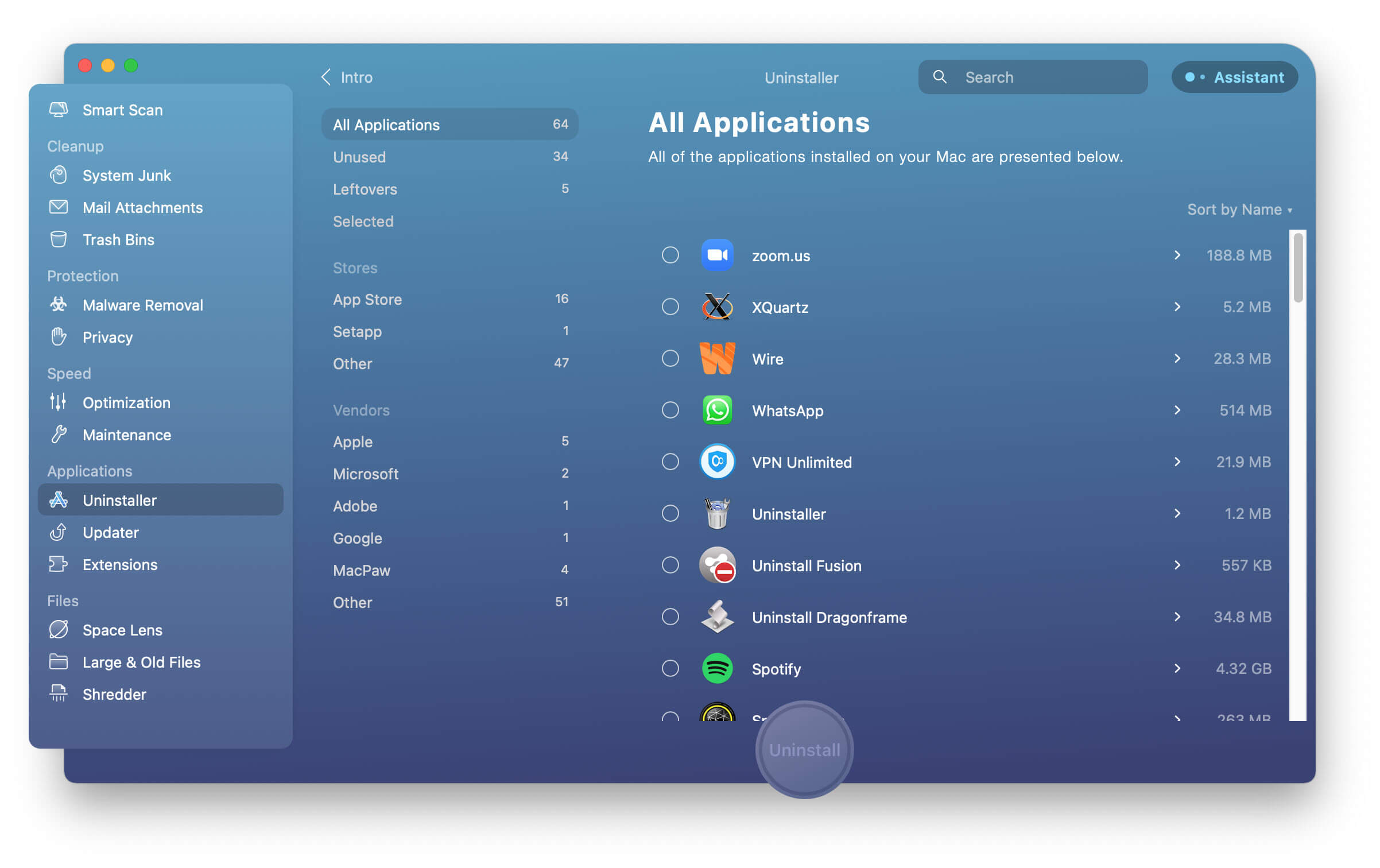
- Ühe soovimatu programmi eemaldamiseks klõpsake lihtsalt selle rakenduse kõrval oleval ringil, mille soovite oma Macist kustutada, ja vajutage nuppu "Desinstalli". See käivitab viipa ja kuvab teile kiiresti lõpptulemuse, jättes teile kustutatud rakendus ilma probleemideta või täiendavate sammudeta.
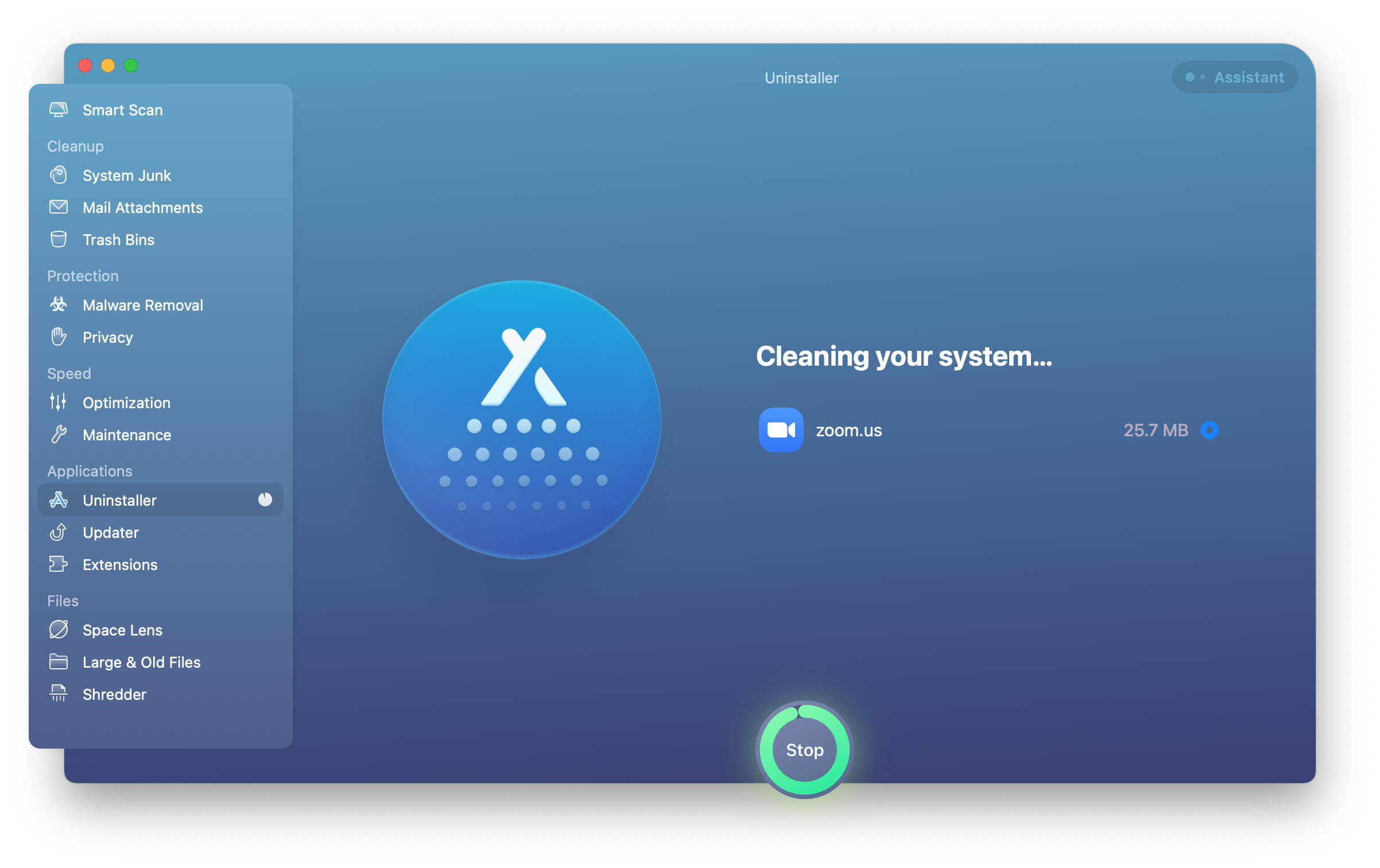
Kasutage Launchpadi
Kui olete kindel, et teil pole nii palju desinstallimist vajavaid rakendusi alles, võiksite minna otse Launchpadi. Seda tööriista on lihtne ja arusaadav kasutada. Selle ainus miinus on see, et peate minema kustutades ükshaaval selle, mida peate eemaldama, ja veel üks asi, mida võiksite arvestada, on see, et pärast mõningaid värskendusi võib teile jääda sellest tarkvarast mõned surnud failid, mida ei pruugita sel viisil eemaldada. Kuid siiski on see odavam valik kui kolmanda osapoole tarkvara, kuna see on osa süsteemi funktsioonidest.
Selleks minge lihtsalt oma arvuti dokki, mis asub ekraani allosas. Võimalik, et peate selle nähtavaks muutmiseks hiirt hõljutama. Kui klõpsate käivitusplaadi ikoonil, maksimeeritakse ekraan ja näete kõigi installitud rakenduste vaadet. Kui te seda kohe ei näe, võite libistada puuteplaadil vasakule või paremale järgmistele lehtedele ja leida Kui teil see puudub, võite lihtsalt sisestada rakenduse nime lehe ülaosas asuvale otsinguribale.
Kui olete rakenduse leidnud, vajutage ja hoidke all valikuklahvi (⌥) või lihtsalt klõpsake ja hoidke rakendust all, kuni see hakkab värisema, seejärel saate lihtsalt klõpsata selle kõrval oleval märgil x. Tuletame meelde, et mõned rakendused ei luba teil neid kustutada, kuna need on süsteemi jaoks hädavajalikud, mistõttu neid ei ole võimalik kustutada või neid ei hangitud Apple App Store'i kaudu ning peate kasutama Finder nende kustutamiseks.

Rakendused, mida ei ostetud App Store'i kaudu
Ausalt öeldes töötab see kõigi rakenduste puhul mitte ainult App Store'i kaudu ostetud rakenduste puhul, vaid eriti nende jaoks võib see olla parim valik, välja arvatud juhul, kui soovite kaaluda nende kustutamiseks kolmanda osapoole tarkvara ostmist, ja nagu me varem mainisime, kaaluge et see valik nõuab soovimatute rakenduste ükshaaval kustutamist, mis tähendab, et te ei saa neist mitut valida ja korraga kustutada. Olles seda maininud, peate kustutamisega edasiliikumiseks minema vaid ekraani allosas olevale käivitusribale, avama leidja, leidma kaust Rakendused, mida näete akna vasakus servas, ja seejärel lihtsalt Otsige üles rakendus, mille soovite eemaldada, ja lohistage see prügikasti. Teise võimalusena saate valida rakenduse ja faili ning seejärel teisaldada prügikasti.
Muud asjad, mida rakenduste kustutamisel arvestada
- Veel mõned asjad, mida meeles pidada, on see, et rakenduse kustutamisel kustutate lihtsalt failid arvutist, kuid see ei tühista teie tellimusi automaatselt ja kui soovite lõpetada nende eest tasu võtmise, peate minema oma veebisaiti või App Store'i ja järgige tühistamisprotsessi.
- Rakendust Macist kustutades võidakse teil paluda sisestada administraatori kasutajanimi ja parool. Tõenäoliselt on see sama, mida kasutate arvutisse sisselogimiseks. Kui olete need unustanud, võite minna Apple'i menüüikooni, seejärel minge jaotisse Süsteemieelistused ja seejärel klõpsake Apple ID valikut. Seejärel klõpsake valikul Parool ja turvalisus ning teil palutakse uuesti sisestada oma Apple ID, kuid selle all saate klõpsata valikul "Unustasin Apple ID või parooli" ja järgige nende taastamiseks juhiseid.
- Kui te ei kasuta oma Maci kustutamiseks ja hooldamiseks kolmandate osapoolte programme, pidage meeles, et tühjendage prügikast regulaarselt, et need failid ei jätaks teie arvutis endiselt ruumi.
Viimased mõtted
Kokkuvõtteks pidage meeles, et olenemata sellest, kuidas otsustate oma rakendused Macist kustutada, on see oluline protsess, mida tuleb teha iga teatud aja tagant, sõltuvalt sellest, kui sageli uut tarkvara proovite ja vaba salvestusruumi, kuid hea arvatavasti kord aastas kuni paar aastat, sest iga tarkvara, mida selle aja jooksul ei kasutata, pole tõenäoliselt hädavajalik. Kolmandate osapoolte programmid aitavad teil sügavuti puhastada faile, mille võite rakenduste kustutamisel maha jätta, ning enamasti on nendega kaasas ka muud funktsioonid, mis aitavad teie seadet korras hoida ja seda parimas vormis hoida. Lõpuks pidage meeles, et tühjendage sageli prügikast ja tühistage nende rakenduste tellimus, mille eest te ei soovi maksta.



